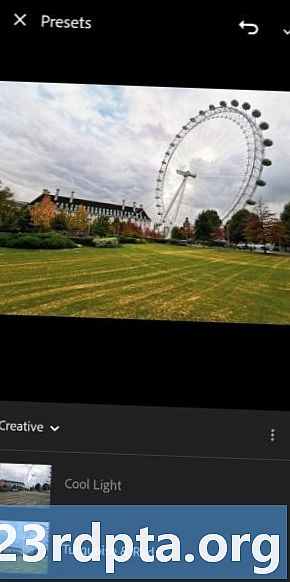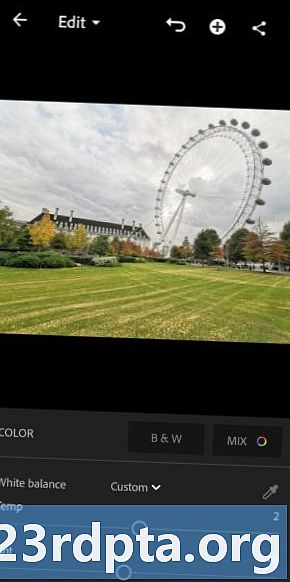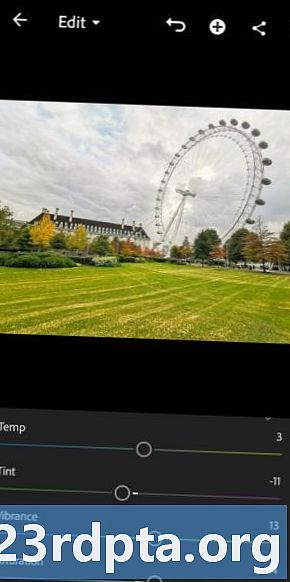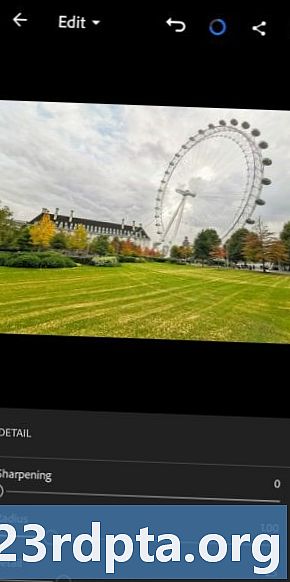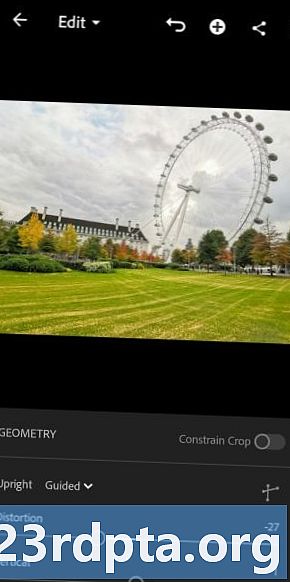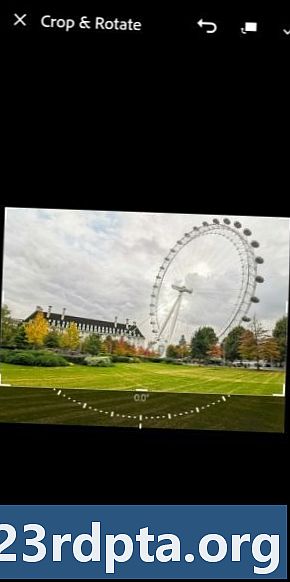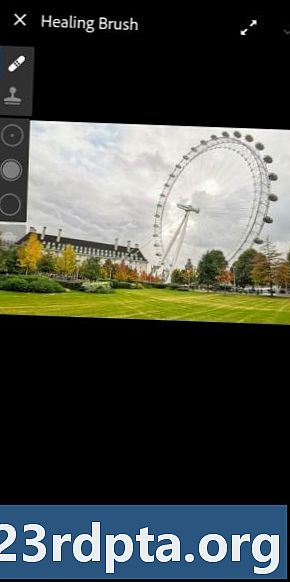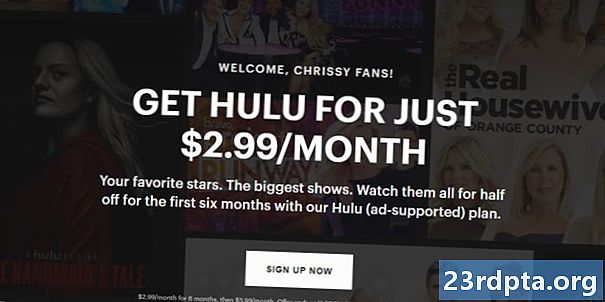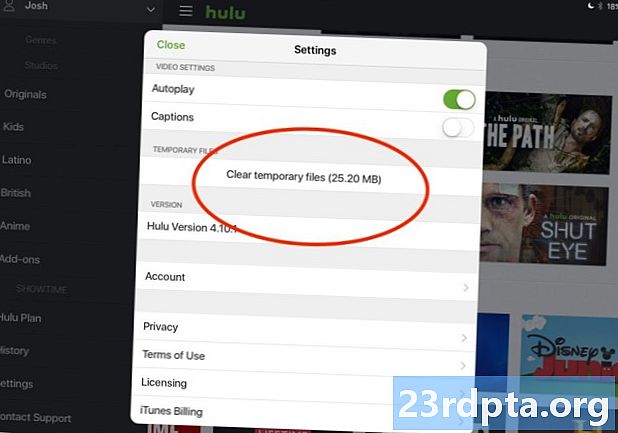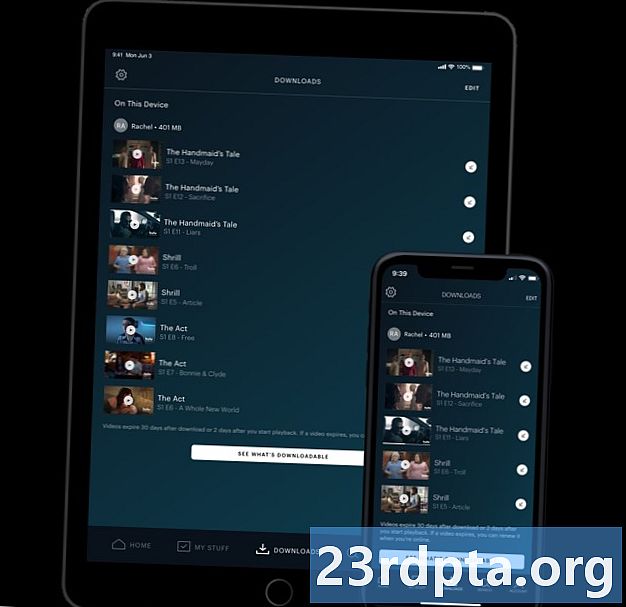Садржај
- Прво да разговарамо о новцу
- 1. Пуцајте РАВ
- 2. Погледајте унапред подешене вредности
- 3. Поправите излагање и осветљење
- 4. Фиксите баланс белог
- 5. Нека боје буду поп
- 6. Смањите буку
- 7. Фиксите перспективу
- 8. Усјева
- 9. Уклоните нежељене предмете
- 10. Селективне измене и ефекти
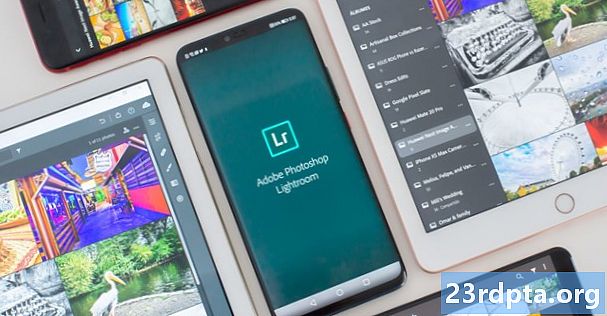
Паметни телефони могу да праве невероватне фотографије, а Лигхтроом је један од најбољих алата за уређивање мобилних фотографија, али коришћење апликације може бити тешко за почетнике у фотографирању. Овај Лигхтроом Мобиле туториал није намијењен томе да вас научи шта свака опција и клизач чини, али укључује неке сјајне савјете за Лигхтроом да започнете. Циљ нам је да вам покажемо главне измене које можете употребити за преношење фотографија са вашег паметног телефона на нови ниво.
У сваком одељку ћете наћи кратко објашњење како ове поставке утичу на слику и како се њима манипулише. Поред тога, одлучио сам да снимим слику паметног телефона и проведем је кроз кораке за уређивање покривене у сваком одељку. Ово ће вам показати колико разлике измена може донети.
Ево почетне фотографије:

Снимљено са Хуавеи Мате 20 Про
- Схоот РАВ
- Пресетс
- Излагање
- баланс беле
- Боје
- Шум
- Перспектива
- Усев
- Лечење
- Селективне измене
Прво да разговарамо о новцу
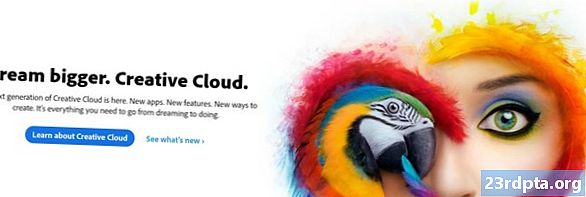
Адобе Лигхтроом, како је означен у Гоогле Плаи продавници, једноставно је мобилна верзија Лигхтроом ЦЦ (где ЦЦ значи „Цреативе Цлоуд“). Иако можете да преузмете мобилну апликацију Адобе Лигхтроом и бесплатно искористите многе функције, коришћење овог софтвера у целости захтева претплату на Адобе Цреативе Цлоуд.
Цене Адобе Цреативе Цлоуд:
- Фотографски план ($ 9,99 / месец): Лигхтроом, Лигхтроом Цлассиц, Пхотосхоп и 20ГБ простора за складиштење у облаку.
- План осветљења (9,99 УСД / месец): Светла соба и 1 ТБ простора за складиштење у облаку.
- План фотографије (19,99 УСД / месечно): Лигхтроом, Лигхтроом Цлассиц, Пхотосхоп и 1 ТБ простора за складиштење у облаку.
Бесплатни корисници пропуштају ове функције:
- Цлоуд стораге: Не плаћате за складиштење у облаку, тако да је та функција кроз прозор.
- РАВ подршка: Да, можете да обрађујете РАВ фотографије директно са свог телефона, али само ако плаћате.
- Адобе Сенсеи: Адобе Сенсеи идентификује и означава фотографије за вас. То вам добро долази при претраживању одређених слика. Такође има Пеопле Виев који користи препознавање лица за организовање слика по особи.
- Селективна прилагођавања: Желите да уредите само одређене области фотографије? Не бесплатно, нећете!
- Четка за исцељивање: Ослободите се смећа, прашине или било каквих несавршености четком за зарастање.
- Геометрија: Ово је сјајно средство за подешавање перспективе и исправљање фотографија.
- Веб дељење: Можете приказати слике путем интернета. Једноставно позовите људе или поделите везу. Корисници могу да воле и коментаришу слике.
- Серијско уређивање: Редовно уређивање штеди вријеме, па Адобе сматра да ће људи платити за то.
Имајући све то у виду, морат ћете одлучити да ли претплата вриједи готовину или не. Имајте на уму да ћемо на ову листу савета и трикова Адобе Лигхтроом укључити неке од тих плаћених функција.
1. Пуцајте РАВ
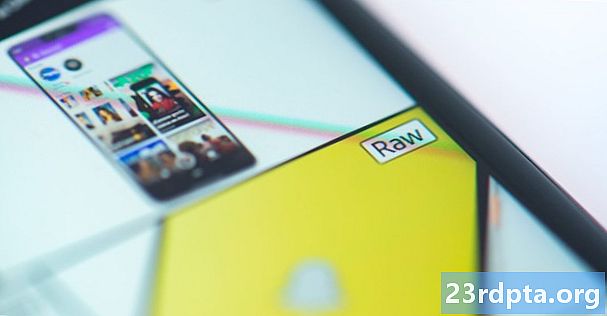
Први савет за Лигхтроом који вам можемо дати је да испалите РАВ, ако га ваш телефон подржава. Погледајте наш наменски пост ако не знате шта је РАВ. Укратко, РАВ фотографија је некомпримована слика. Чува више података и нуди напредну слободу уређивања. Корисник може подесити баланс белине, експозицију, извући више детаља и више, а да при томе не утиче толико на квалитет слике. Напротив, ЈПЕГ датотеке се компримирају, уређују софтвером за камеру и имају мање података за рад.
Нису сви паметни телефони исписали датотеке РАВ слика, али постаје све популарнија код најновијих телефона. Једна од главних карактеристика Лигхтроом-а је да може да уређује РАВ фотографије. И не само РАВ датотеке вашег телефона, могуће је пренијети РАВ слике других фотоапарата у локалну меморију телефона и уредити их помоћу мобилне апликације. Алтернативно, можете користити синхронизацију у облаку за учитавање слика преко другог рачунара, таблета или паметног телефона, а затим их уређујете на Лигхтроом мобиле.
2. Погледајте унапред подешене вредности
Замислите преднаставке Лигхтроом-а као филтере, али они су прилагодљивији и могу бити прилично сложени ако их укопате. Приликом уређивања фотографије, листајте кроз доле наведене опције да бисте их пронашли Пресетс одељак. Одаберите га и можете погледати низ ефеката и уредити стилове за брзо бирање.
Не свиђају вам се унапред постављене поставке? Можете да креирате своје или их чак преузмете. Много љубитеља фотографије и професионалаца на мрежи нуде своје предефинисане поставке за преузимање (често за цену). Оне се могу синхронизовати са вашим мобилним уређајем преко облака, користећи десктоп Лигхтроом апликацију.
Предодредбе су лепе брзе измене за оне који не желе да проведу много времена бавећи се пост-обрадом. Наставите да читате ако желите већу контролу над крајњим исходом вашег снимка.
-

- Неизмењена фотографија
-

- Коришћење предефинисане осветљења за собу "Тиркизно и црвено"
- Прегледавао сам доступне предефинисане вредности док нисам нашао оно које није превише променило интегритет слике, али појачало је боје и укупни изглед фотографије. Тиркизно и црвено било је под одељком „Креативно“ у Предсетсима. Ово је демонстрација онога што можете постићи једноставном поставком. Ово подешавање биће уклоњено и ја ћу сам уредити фотографију у остатку овог чланка.
3. Поправите излагање и осветљење
Камере са паметним телефонима углавном добро раде кад се слика правилно открије, али понекад могу погрешити ствари. Понекад креативност захтева тамнију (или светлију) слику од оне која би се такође сматрала „правилно изложеном“. Без обзира на то, играње са контролама изложености требало би да вам буде први потез.
Сазнајте о изложености овде
Наћи ћете ове опције под Светлост дугме у дну екрана. Обратите пажњу на клизач експозиције. Померите се улево и удесно док не пронађете исправне нивое. Играјте се са контрастом, наглашењима, сенкама, белима и црнкама како бисте постигли прави осветљење.
-

- Неизмењена фотографија
-

- Слика са претходним изменама
- Повећана изложеност светлијој слици.
- Смањени истакнутости и беле боје да бисте добили више детаља из облака.
- Повећане сенке и осветљене црне да бисте добили више детаља о лишћу и изградњи.
- Повећани контраст за упечатљивије боје.
4. Фиксите баланс белог
Да бисте поправили баланс белог, идите на Боја одељак. Баланс беле боје је прилагођен температурама и клизачима за нијансу. Температура може слику учинити плавом или наранџастом, док нијанса прелази из зелене у магента.
Можете се играти тим креативним додавањем посебних ефеката фотографијама. Ако је оно што тражите је реалистичан баланс белог, можете да користите и алат за епилептирање. Једноставно тапните на икону капка и изаберите белу или неутралну (сиву) област унутар снимка како бисте постигли тачан баланс беле.
-

- Слика са претходним изменама
-

- Слика са претходним изменама
5. Нека боје буду поп
Одељак боја ће такође имати клизаче вибрације и засићености. Волим да их користим како би се боје појавиле више, али можете их и преместити улево да бисте их искључили. Само будите опрезни да не постанете превише луди са овим опцијама. Повећавање вибрације и засићености многима може дати вашим сликама претерано обрађен изглед.
-

- Слика са претходним изменама
-

- Слика са претходним изменама
- Повећана засићеност и вибрација како би се боје појавиле више.
6. Смањите буку
Имате зрнасту слику? Ово је уобичајено при снимању слика у мраку, јер је потребно повећати ИСО, па ствара више буке. Слике се могу очистити одласком на Детаљ одељак и коришћење клизача за смањење шума. Пазите да га не користите превише, јер омекшава слике. Ово може умањити детаље и учинити кожу превише глатком.
Успут, можете додати и зрно ако желите да фотографије дајете занимљив изглед. Клизач количине зрна налази се испод Ефекти одељак.
-

- Слика са претходним изменама
-

- Слика са претходним изменама
- Слика је била бучна тако да вероватно овде нећете приметити разлику. Смањио сам буку за 10 само да бих очистио зрно видљиво приликом зумирања.
7. Фиксите перспективу
-

- Фиксна перспектива
Лоша перспектива је једна од најфасцинантнијих грешака у фотографирању на коју можете наићи, посебно када желите да фотографија буде заиста равна. Не узнемирујте се следећи пут када је ваша фотографија благо искривљена; најчешће се може поправити помоћу алата за геометрију у Лигхтроом-у. Само нађите Геометрија у опционалној врпци и додирните га.
Можете да користите клизаче да исправите фотографију. Такође волим да користим алат Гуидед Упригхт. Једноставно тапните на Вођена усправно икону и нацртајте линије пратећи закривљене елементе, и вертикално и хоризонтално. Систем ће аутоматски исправити слику у складу са тим.
-

- Слика са претходним изменама
-

- Слика са претходним изменама
- Перспектива ове фотографије је искривљена због објектива широког угла. Ово сам мало поправио помоћу клизача за изобличење. Нисам хтео да идем предалеко јер би пресекао важне делове слике, али дрвеће је сада мало равно, као и зграда позади.
8. Усјева
Понекад је фиксирање перспективе мало превише. Можда је вашој фотографији потребно мало обрезивање. У овом случају, идите на Усев одељак у Лигхтроом-у. Окрените их и обрежите. Имајте на уму да композиција има на уму, јер обрезивање слике на мало или превише може је оставити још горим.
-

- Слика са претходним изменама
-

- Слика са претходним изменама
- Травната површина је била надмоћна. Привуче пажњу Лондонског ока и зграде поред њега. Велики дио тога сам обрезао како бих се боље фокусирао на тему, истовремено чувајући прекрасно зеленило.
9. Уклоните нежељене предмете
Понекад снимите невероватну фотографију само да бисте касније сазнали да сте снимили иритантни комад смећа поред теме. То се такође дешава када снимате насумичне предмете који могу имати прашину, прљавштину, длаку и друге досадне сметености. Можда не желите да портрет покаже најновији приштић вашег пријатеља. Срећом, Адобе-ов софтвер је веома паметан и може вам помоћи да се ослободите несавршености.
Изаберите Лечење опција за чишћење слике Додирните и превуците горе / доле на икони налево да бисте одабрали величину, перо и непрозирност четкице за исцељивање. Додирните несавршеност и осигурајте да вас четкица потпуно покрива. Или можете додирнути, задржати и превући да бисте покрили више подручја. Апликација је довољно паметна да одабере право подручје слике од којег ће зацелити, али ако ствари буду погрешне, можете да повучете изборе око себе.
-

- Слика са претходним изменама
-

- Слика са претходним изменама
- Нема много елемената које бих волео да уклоним са ове слике. Ослободио сам се неколико глава и удаљених људи на левој страни слике, испод зграде, само да бих вам показао шта алат може.
10. Селективне измене и ефекти
Селективне измене могу вам помоћи да прилагодите одређене области унутар ваше слике. Овај алат је користан када је део ваше фотографије прекомерно изложен, или можда желите да направите нешто тамније да бисте више пажње привукли свом објекту. Ово је неколико примера, али можете селективно изменити многе ствари, као што су боја, баланс белине, оштрина, шум итд.
Додирните Селективно у апликацији Лигхтроом, притисните дугме „+“ и изаберите коју врсту одабира желите. Четкица ће вам омогућити да ручно одаберете подручја унутар фотографије по вашој жељи. Такође можете користити овалне селективне измене и градијенте. Потоњи се могу користити за глатко блеђење ефеката кроз слику.
Након што одаберете подручје које желите прилагодити, само започните с уређивањем по жељи користећи гумбе у наставку. Пронаћи ћете опције Светла, боја, ефеката, детаља и оптике.
-

- Слика са претходним изменама
-

- Финална слика
- Користите градијентски алат за потамњивање подручја на левој страни неба. Учинио је мрачнијим да извучете више детаља о облаку и учините да небо постане плаво.
Одличан фотограф је добар и за снимање и за уређивање. Треба много више да научите о уређивању, али ови савети за Лигхтроом сигурно ће вам помоћи да побољшате квалитет слике.
И на крају, ево поређења оригиналне слике и коначне измене.
-

- Неизмењена фотографија
-

- Финална слика
Знате ли неке нарочито добре савјете за Лигхтроом? Поделите их у коментарима.